opensuse leap 42.1でVMware Playerの3Dアクセラレーションが有効にならない
nvidia-gfxG04.conf更新後に、ldconfigを実行する手順を追加しました。(2016/9/23)
今、opensuse linux(leap 42.1)を常用OSとして利用しているのですが、その上でVMware Workstation 12 Playerを使って、Windowsも動かしています。
しかし起動当初から、「No 3D support is available from the host.」と表示され、どうも3Dアクセラレーションが効いていないようでした。
たしかに動作がカクつく…とは思っていました。
ちょっと時間も出来たので、重い腰を上げ、いっちょ解決してみようと思い試行錯誤した記録です。
概要
システム構成
- Intel Core i7-4790
- 32GB RAM
- 480GB SSD
- Nvidia Quadro K1200
- DP 3本使用
- 2048×1536
- 3840×2160
- 2560×1600
- Additional package repositories – openSUSE を参考にリポジトリを入れて、Nvidia公式ドライバを導入済み
- 仮想化:VMware Workstation 12 Player
- ホスト:opensuse linux leap 42.1
- ゲスト:Windows 10 Professional
現象
- ゲストOSの3Dアクセラレーションが効かない
- VMware Player側から「No 3D support is available from the host.」とメッセージが表示される
流れ
VMware側の設定を疑う
VMwareからメッセージが表示されるので、新しめのLinux OSで動いているのもあって、VMwareが悪いのだろうと疑っていました。
表示されるメッセージでググったりすると、確かに以下のようなページがいくつもヒットします。
- (ホスト OS が Ubuntu の場合) 3D アクセラレーション設定時の警告を消す – 哲朗web
- 智恵の海 Linux ホスト VMWare 3D アクセラレーション
- Enable 3D HW acceleration on VMWare Workstation 10 on Ubuntu 14.04 – Ask Ubuntu
- Workstation 12 Pro: No 3D support is available … | VMware Communities
# opensuse関連の情報が非常に少ないのは仕方ない…
上記のページではvmxファイルやvmwareの設定ファイルに行を追加したり、パッケージをインストールしろというものです。
実際、mks.enableDX11Rendererやmks.gl.allowBlacklistedDriversパラメータをいじってみたのですが全く解決しないorz
パッケージのインストールに至っては、Ubuntuのパッケージの情報ばかりなのもありますが、opensuseに類似するパッケージが無い(正確に言うとleapには存在しない。こういうのほんと多いですleapは)。
で、半ば諦めていたのですが…
driconf
driconfというツールがあります。
上に載せたリンクの1つ目、「(ホスト OS が Ubuntu の場合) 3D アクセラレーション設定時の警告を消す – 哲朗web」というページにも紹介されていますが、3D設定を変更できるツールのようです。
これも、leapでは標準でインストールが出来ず、
このページを参考に、xorgのリポジトリを突っ込んでやるとインストールできます。
しかしdriconfを実行するも、紹介されているような
「Image Quality」タブ > 「Enable S3TC texture compression even if software support is not available」を「はい」に設定する。
がそもそも存在しません。
Enable S3TC texture compression even if software support is not available と書いてあるとおり、無理やりS3TCを有効にする設定のよう。
じゃあS3TCとはなんぞやというところですが、Wikipediaにも載っていますが、以下のページを参考にしました。
しかし、PCのグラボはQuadro K1200というミドルレンジとはいえ比較的新しい高性能なもの。
3Dアクセラレーションに対応していないはずはないのです。
なぜそんなごまかしをしなければならないのでしょう。
Nvidiaのドライバ?
そもそもホストOS側で3Dアクセラレーションが有効になっていない?
そんな考えが頭をよぎりました。
しかしopensuseは3Dアクセラレーションが無効とは思えないスムーズな動作をしています。
とはいえ、確かめて見る必要はあるでしょう。
xorgのログを見てみます。
# less /var/log/Xorg.0.log
ログの中で(EE)がエラーを示す行です。
(EE) NVIDIA(0): Failed to initialize the GLX module; please check in your X (EE) NVIDIA(0): log file that the GLX module has been loaded in your X (EE) NVIDIA(0): server, and that the module is the NVIDIA GLX module. If (EE) NVIDIA(0): you continue to encounter problems, Please try (EE) NVIDIA(0): reinstalling the NVIDIA driver.</pre>
こんな行がありました。
どう見ても良くない系です(直感)
どうも頭によぎった考えは正しかったようです。
これを元に調べていくと、以下のようなページが見つかりました。
するとupdate-alternativesをやって、/etc/ld.so.conf.d/nvidia-gfx-G04.confが正しいか確認してね(超意訳)と書いてありました。
解決へ
ひとまずupdate-alternativesをやる前に現在の状態を確認しましょう。
# update-alternatives --display libglx.so libglx.so - manual mode link currently points to /usr/lib64/xorg/modules/extensions/xorg/xorg-libglx.so /usr/lib64/xorg/modules/extensions/nvidia/nvidia-libglx.so - priority 100 /usr/lib64/xorg/modules/extensions/xorg/xorg-libglx.so - priority 50 Current 'best' version is '/usr/lib64/xorg/modules/extensions/nvidia/nvidia-libglx.so'.
ふむ、どうやらxorgのlibglx.soがマニュアルで優先になっているようです(なぜ?)。
上で紹介したところでは、--setで明示的にnvidiaのlibglx.soを指定していますが、priorityを見ると自動で良さそう。
# update-alternatives --auto libglx.so update-alternatives: using /usr/lib64/xorg/modules/extensions/nvidia/nvidia-libglx.so to provide /usr/lib64/xorg/modules/extensions/libglx.so (libglx.so) in auto mode
ということで無事nvidiaのほうが有効になりました。
次に、/etc/ld.so.conf.d/nvidia-gfxG04.confファイルを見てみましょう。
# cat /etc/ld.so.conf.d/nvidia-gfxG04.conf #/usr/X11R6/lib64 #/usr/X11R6/lib
どうやらコメントアウトされているようです(なぜ?2回め)。
vimとかでコメントアウトを外して、ldconfigを実行します。
# cat /etc/ld.so.conf.d/nvidia-gfxG04.conf /usr/X11R6/lib64 /usr/X11R6/lib # ldconfig
こうなればOK。
さてCtrl+Alt+BkspでXを終了して、無事上がってきます(ドキドキ
念の為、/var/log/Xorg.0.logを見てみると、(EE)の行がありません!
どうやら無事3Dアクセラレーションが有効になったようです。
VMwareを起動してWindows 10を立ち上げると…
「No 3D support is available from the host.」が表示されなくなりました。
画面の動きもスムーズで幸せです。
どうやら、libglx.soが何故かnvidiaのものが使われなかったのが原因だった、ということでした。


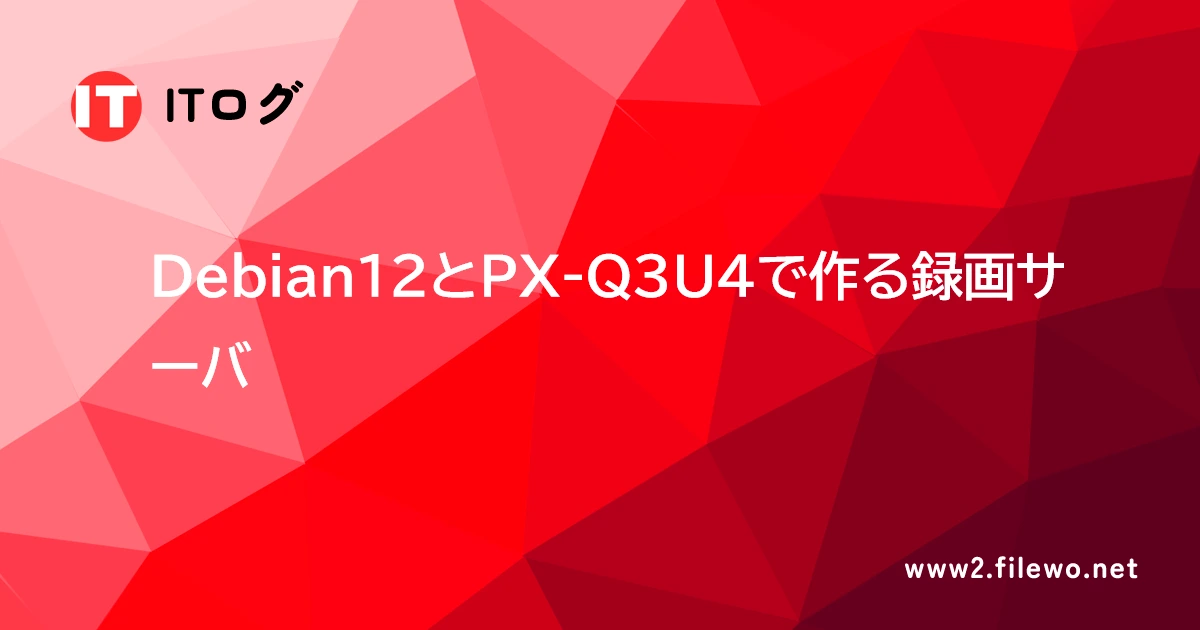





最近のコメント